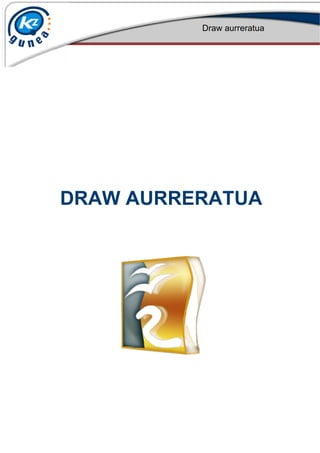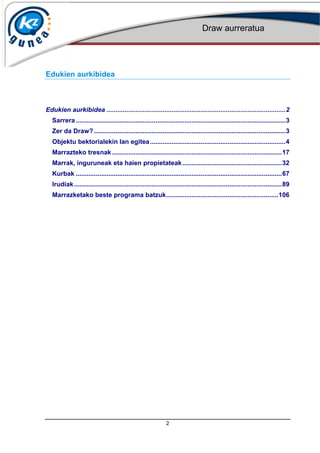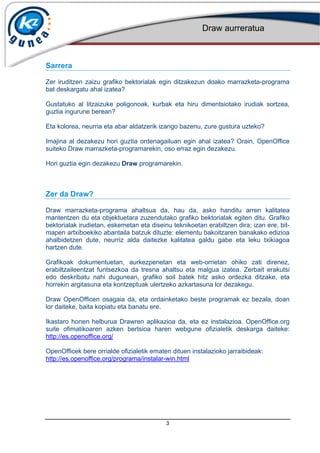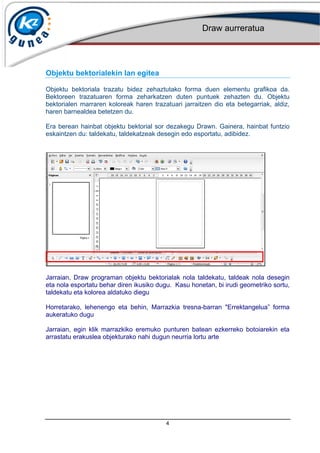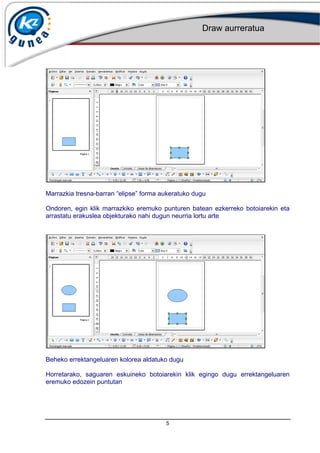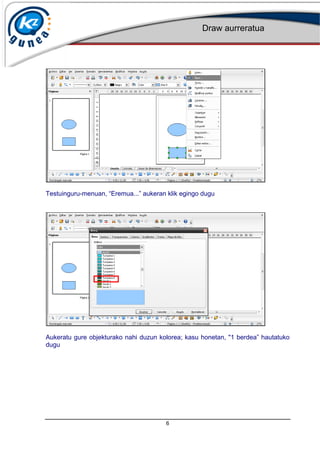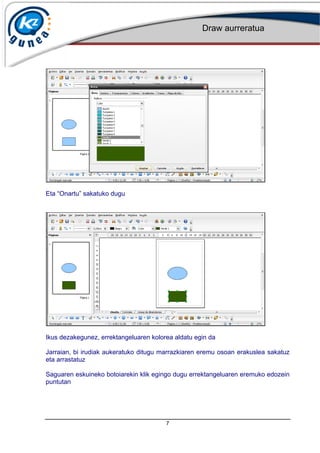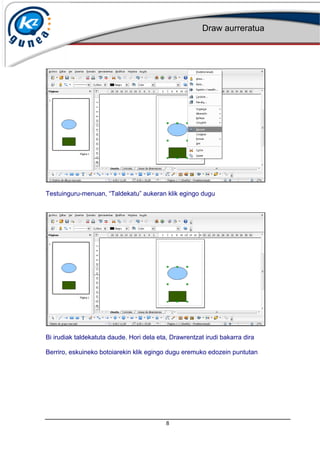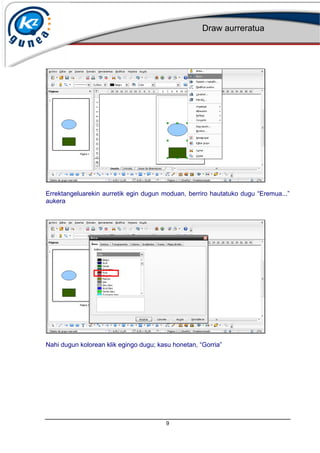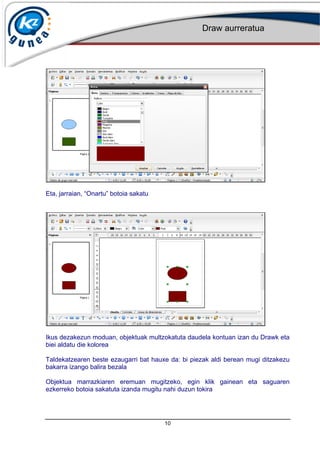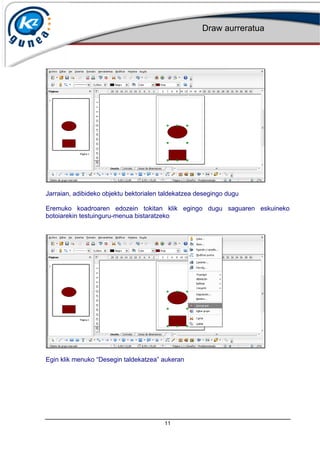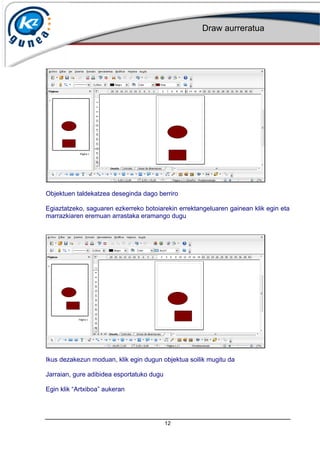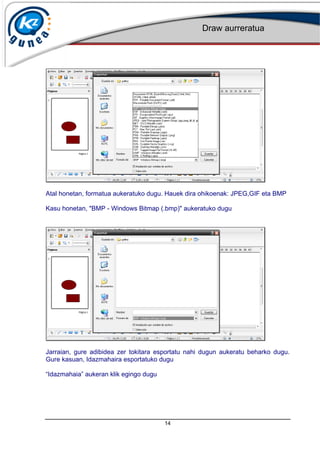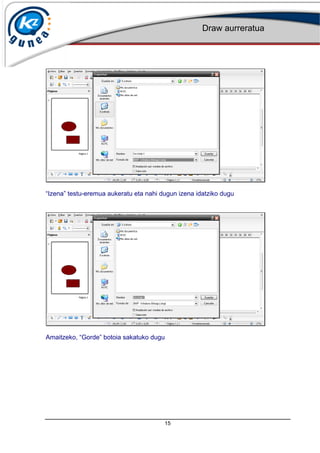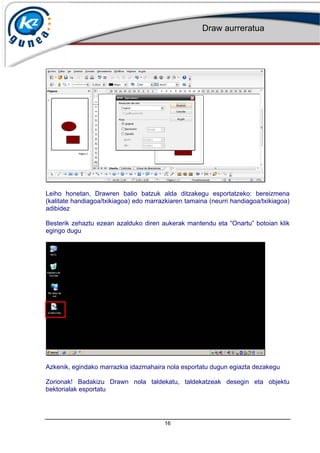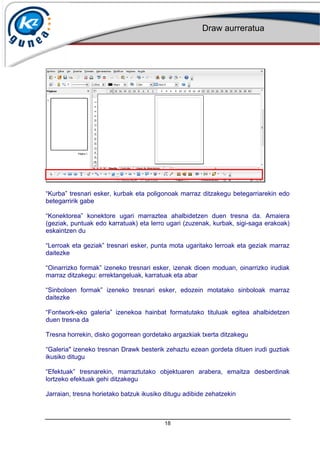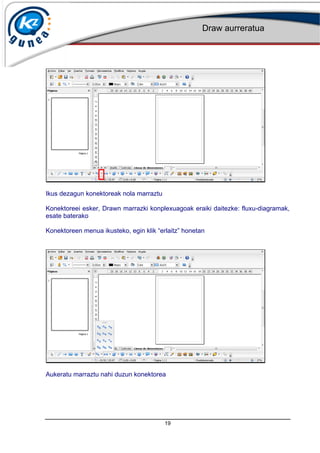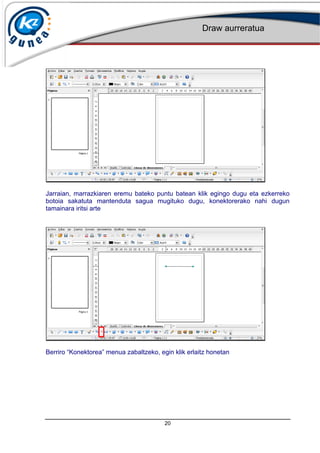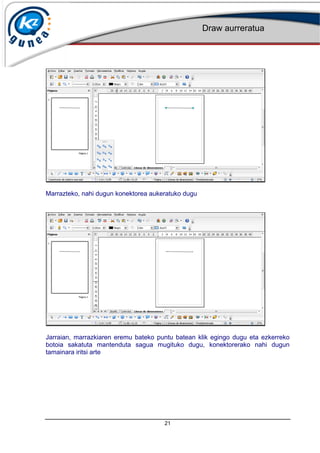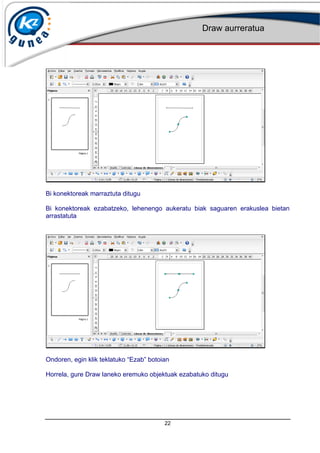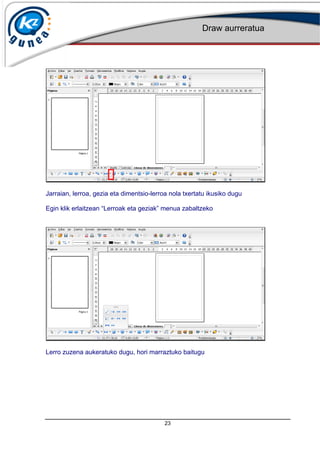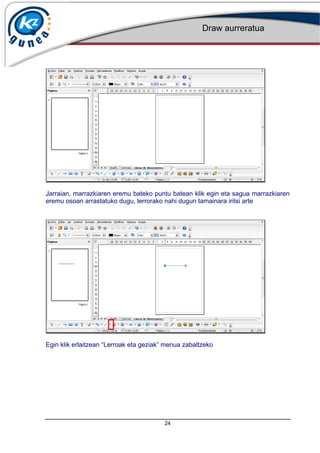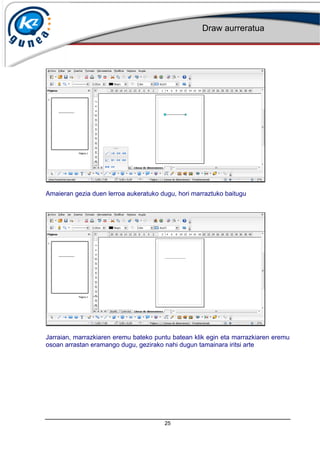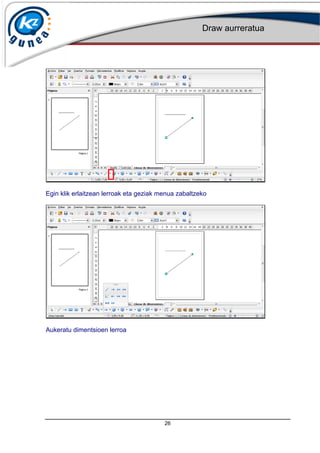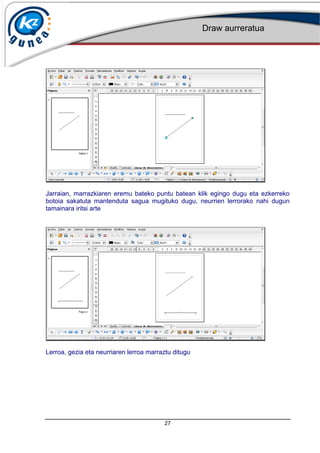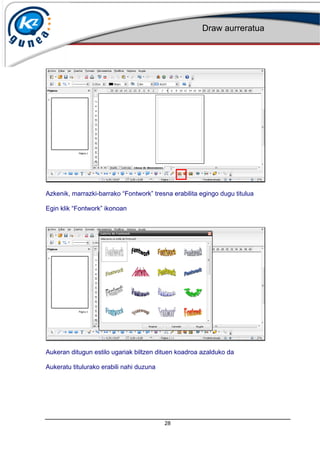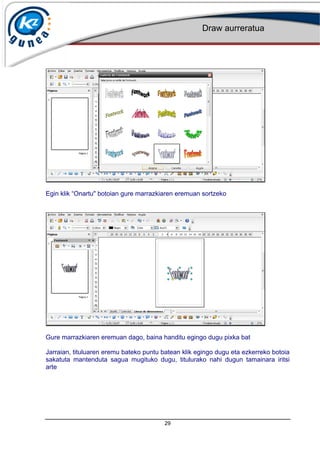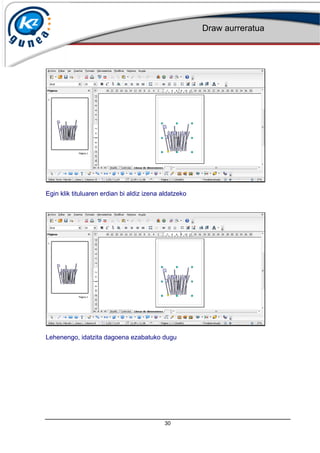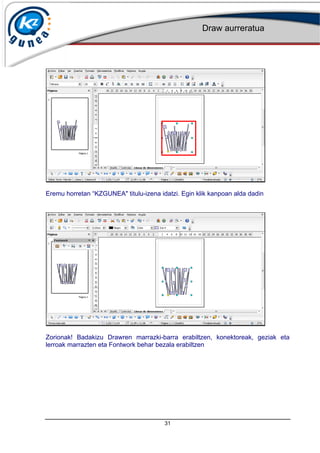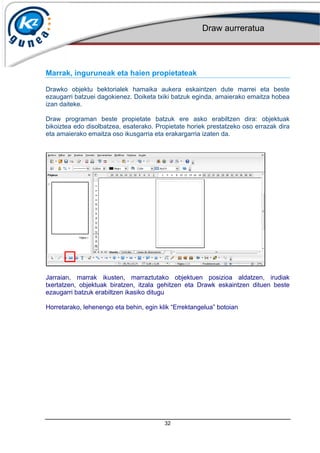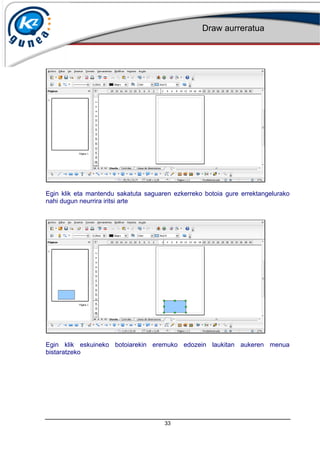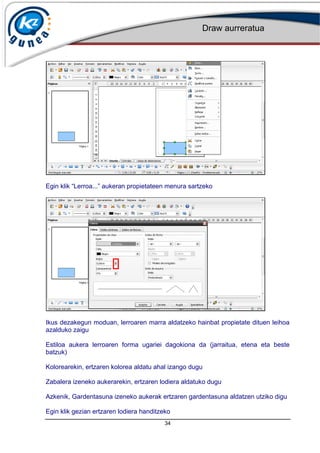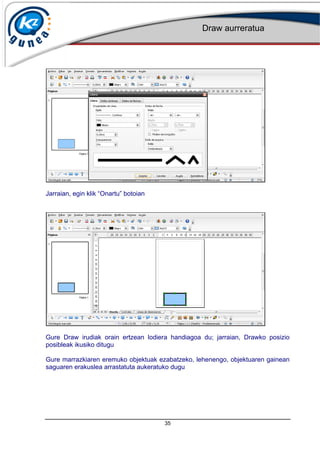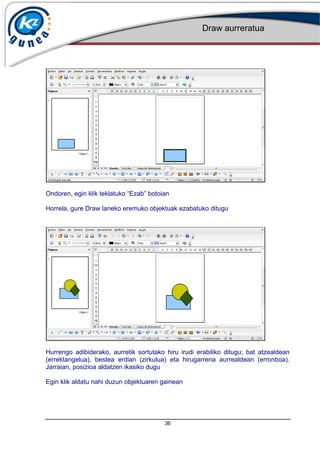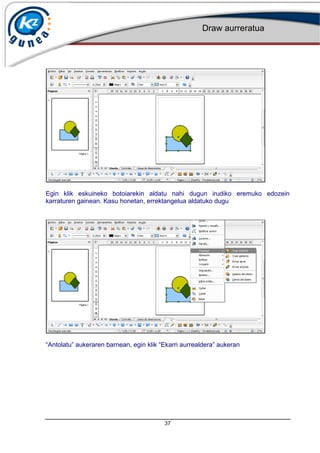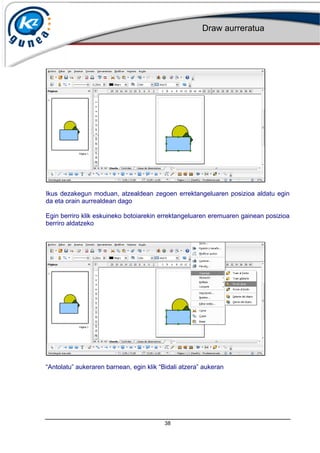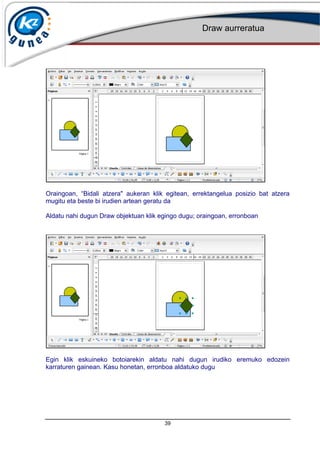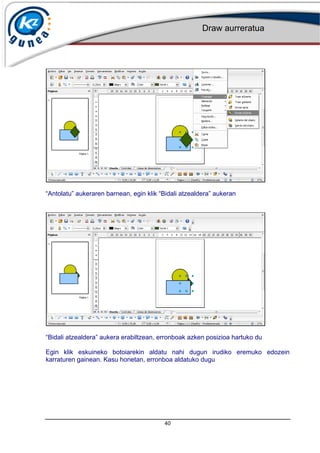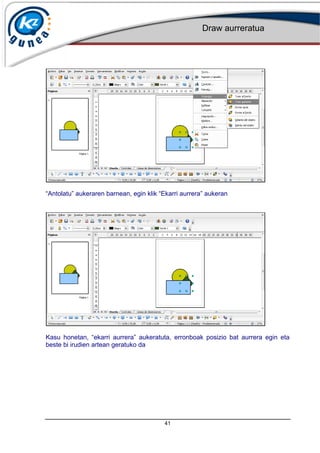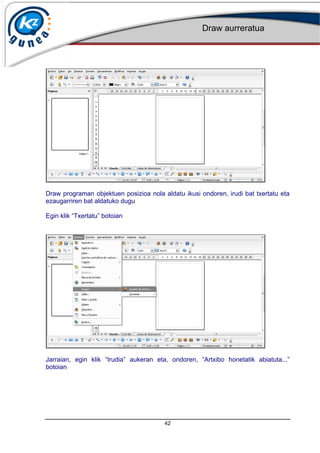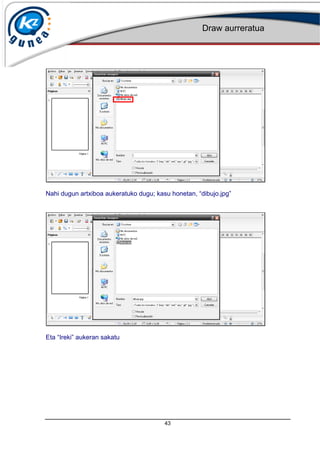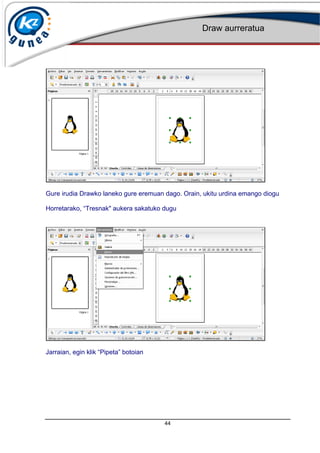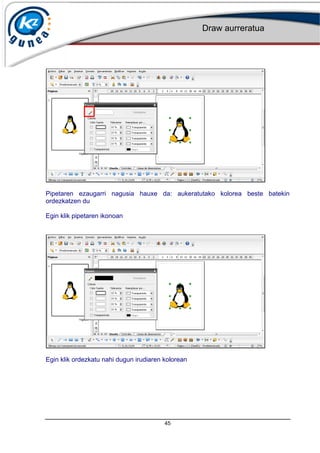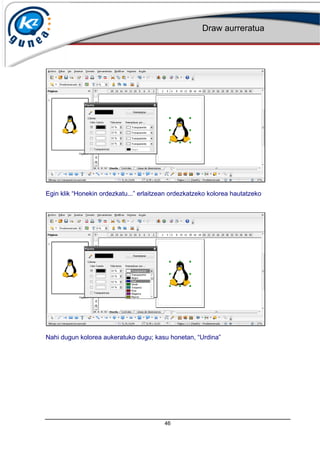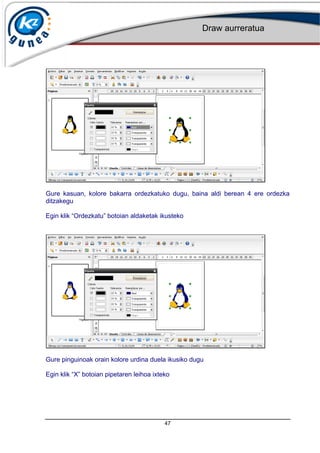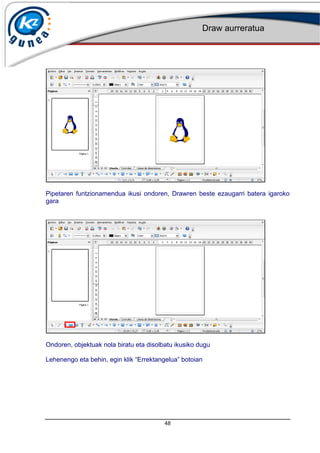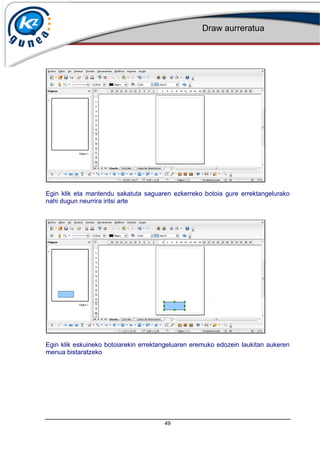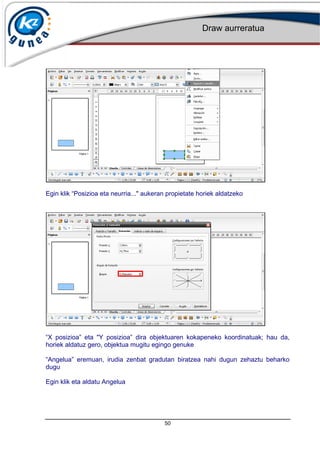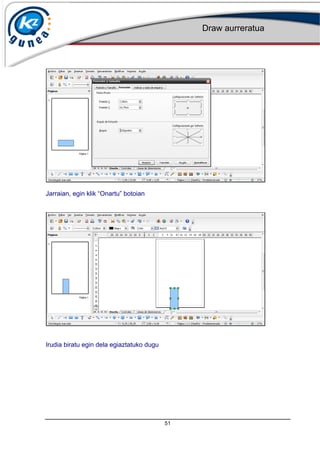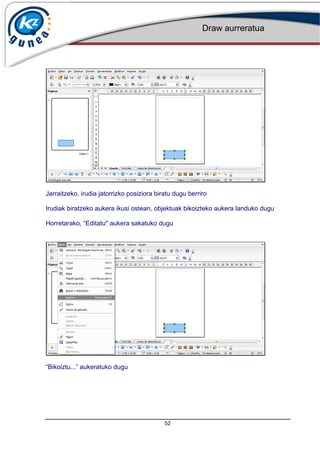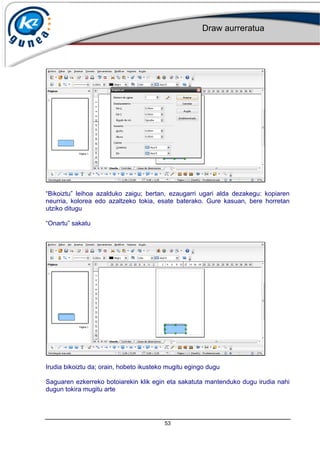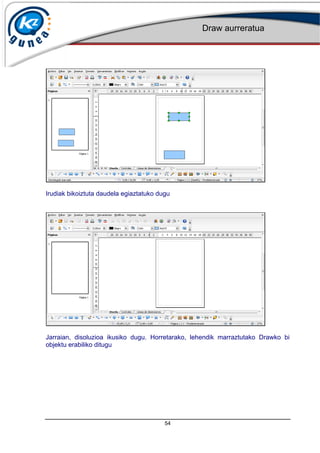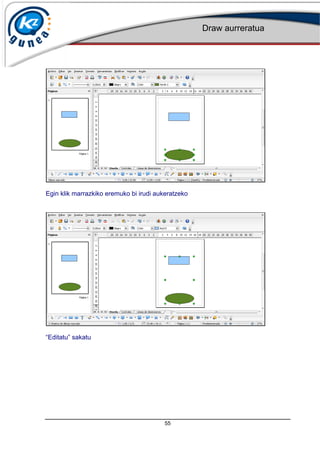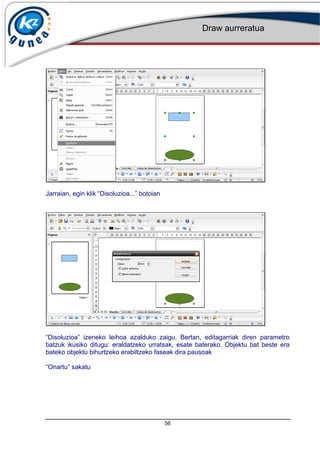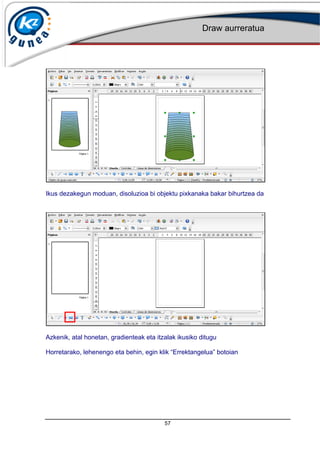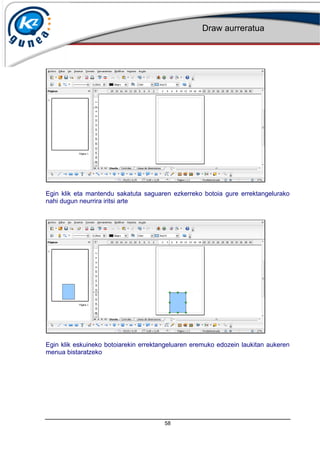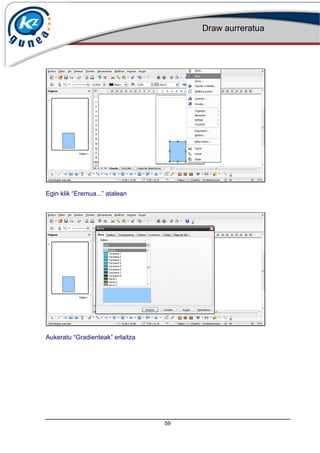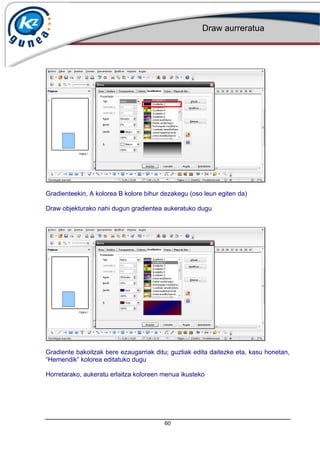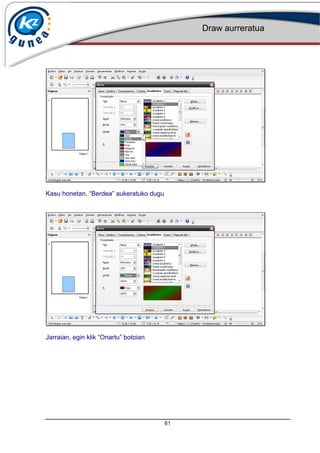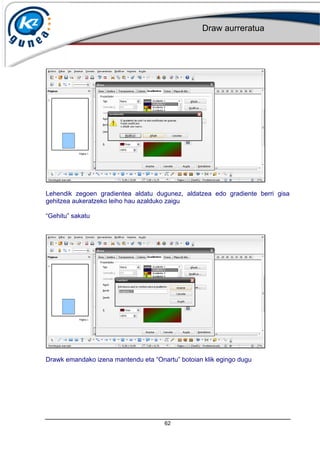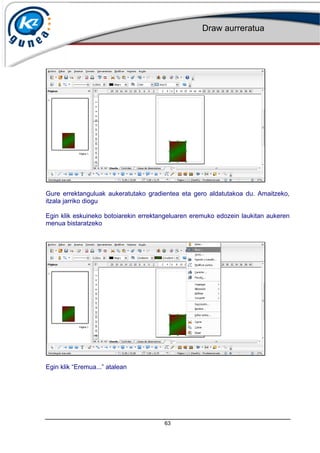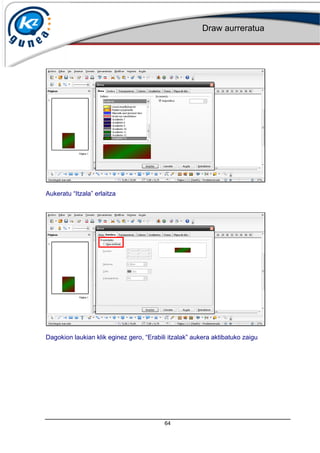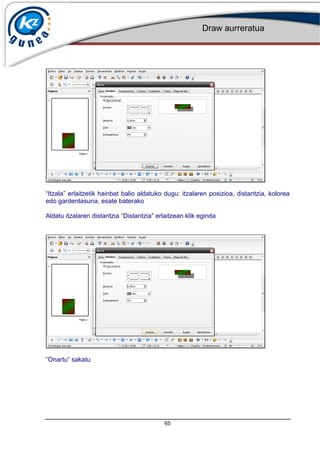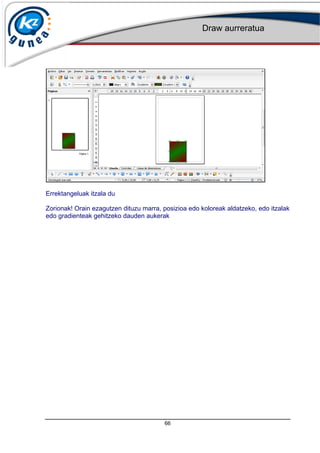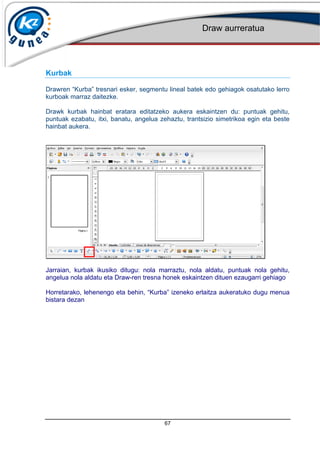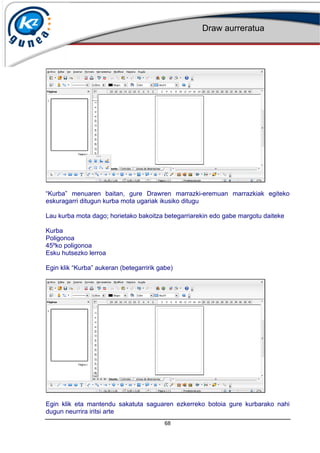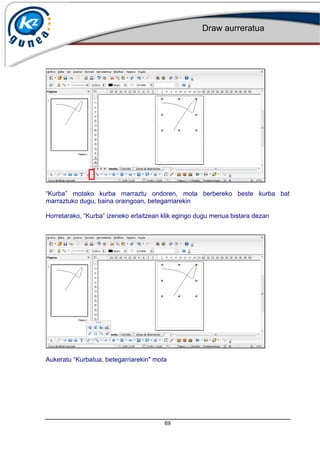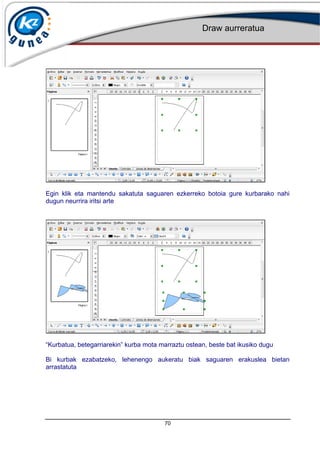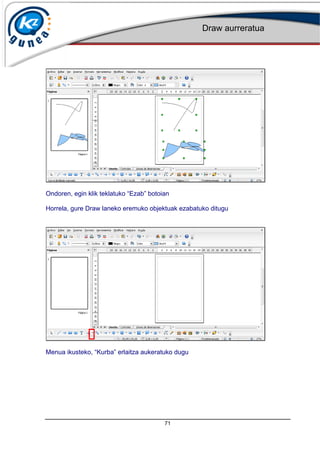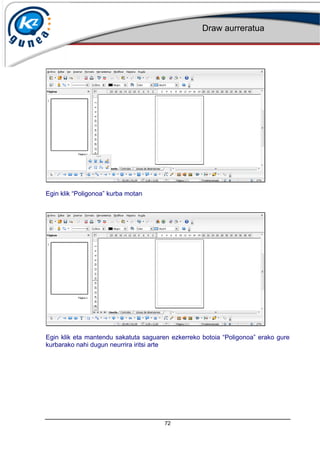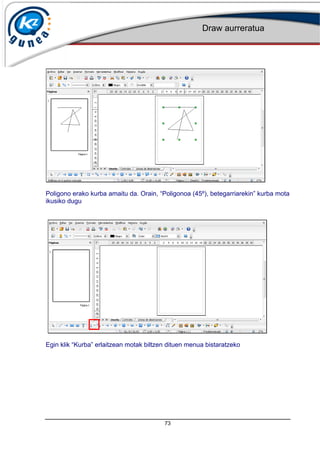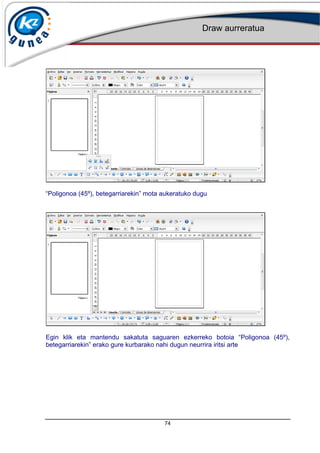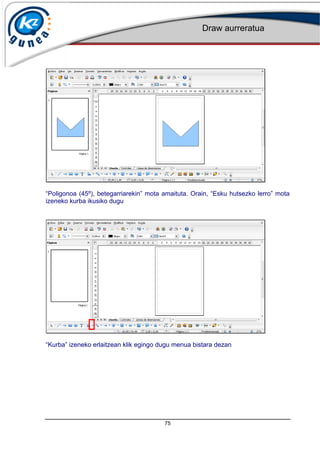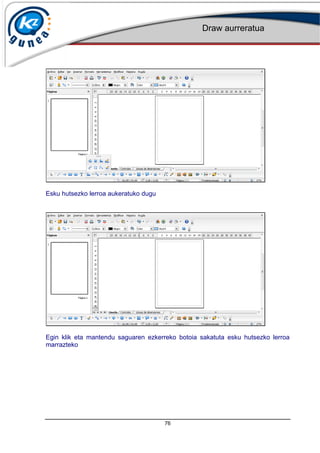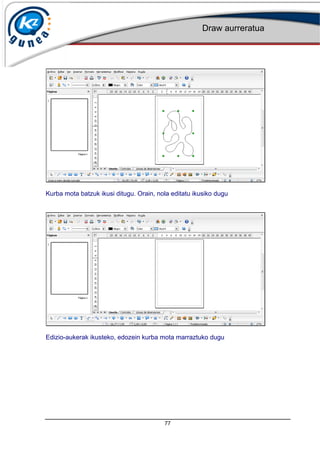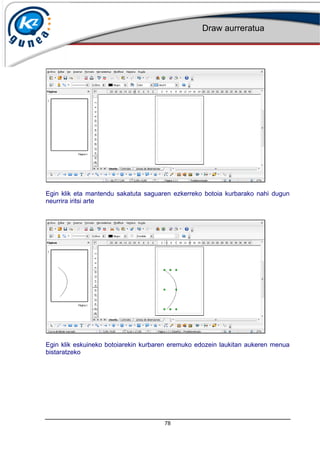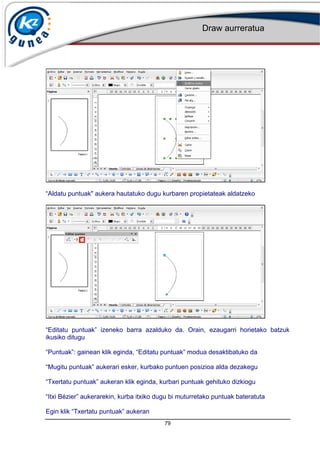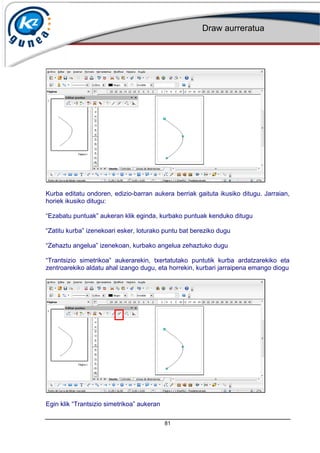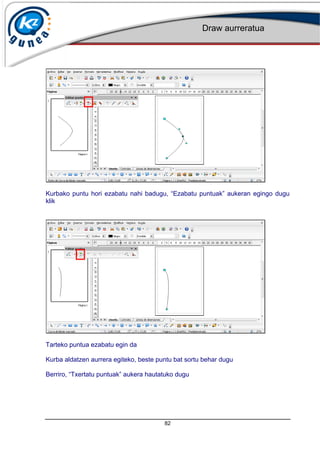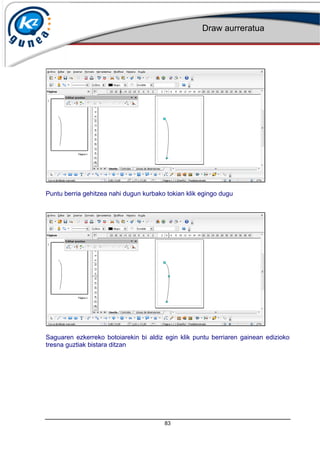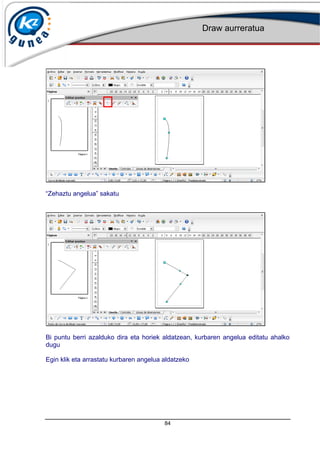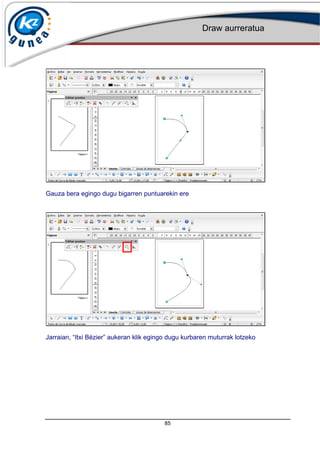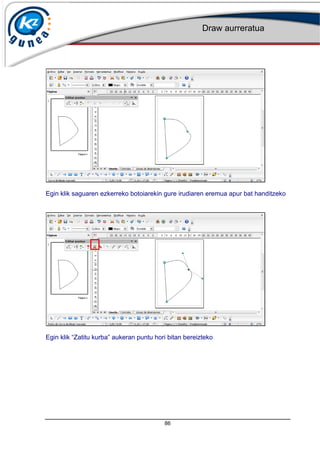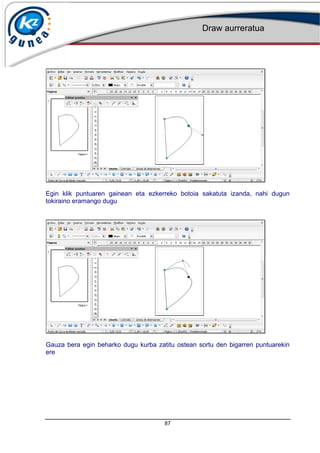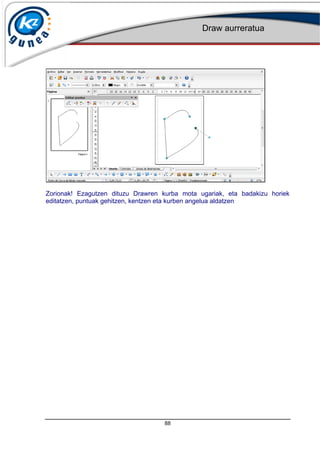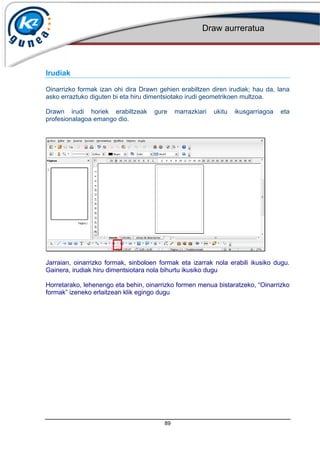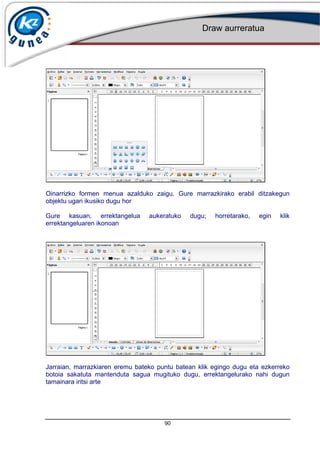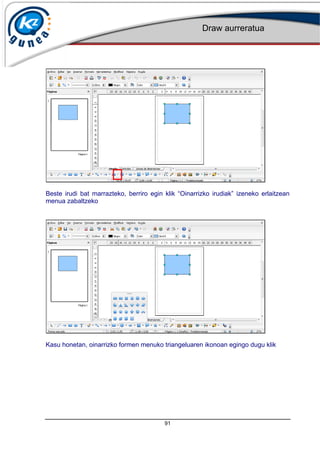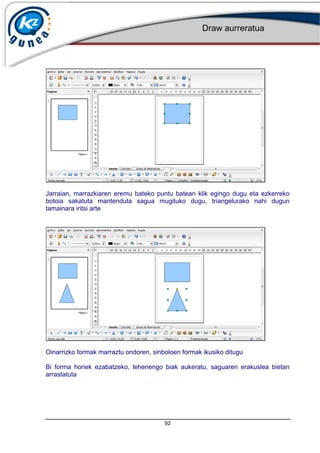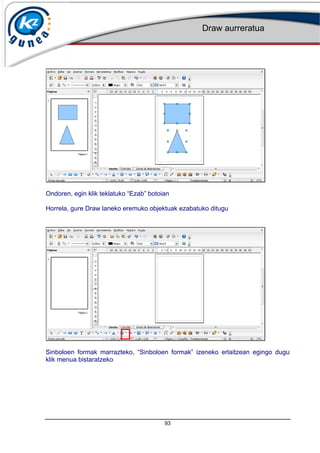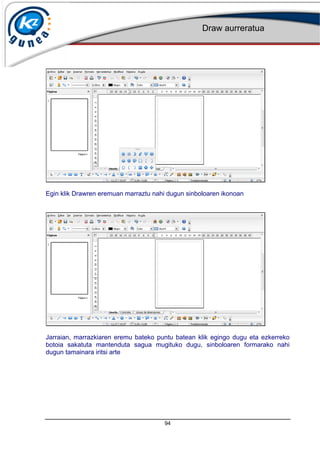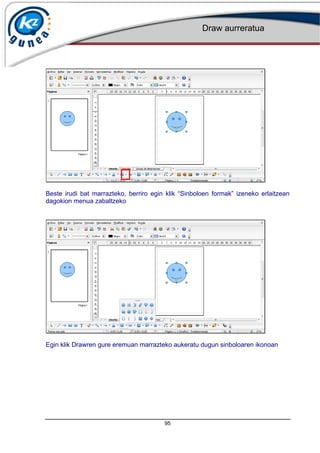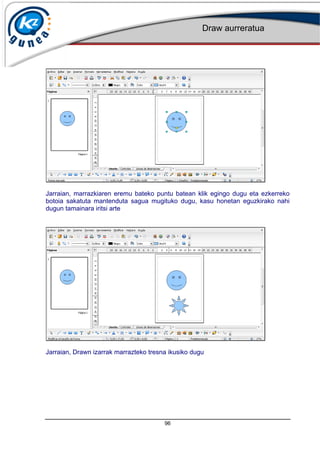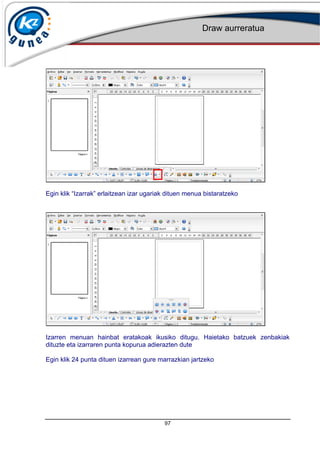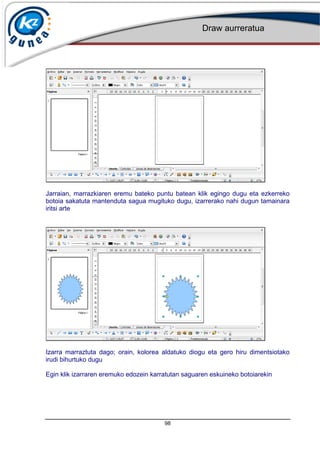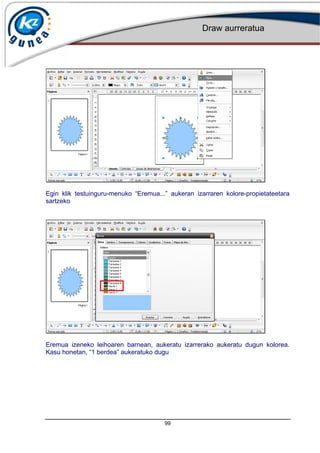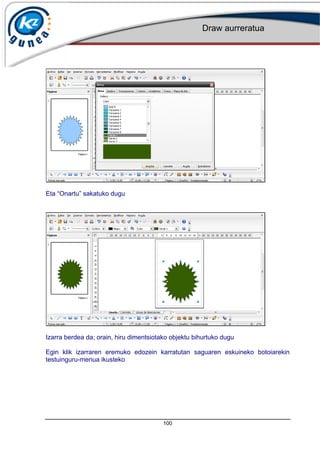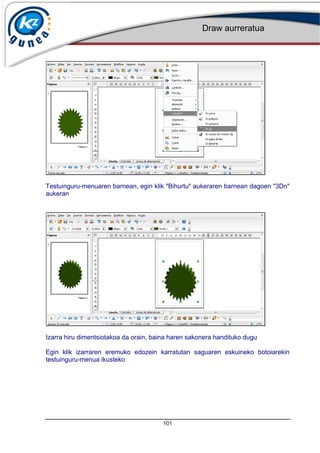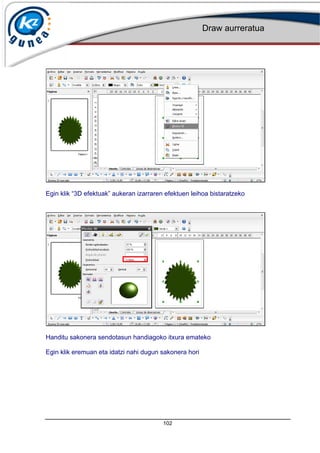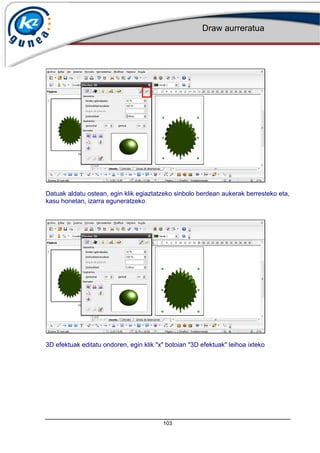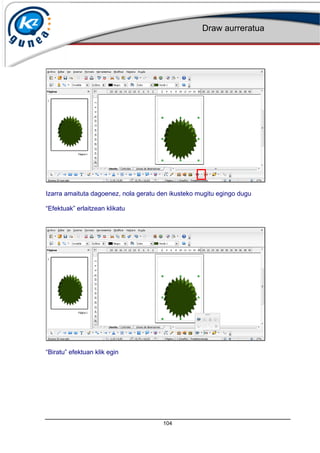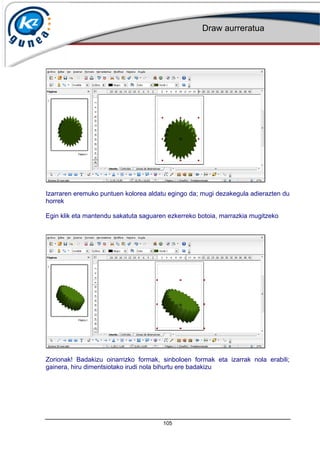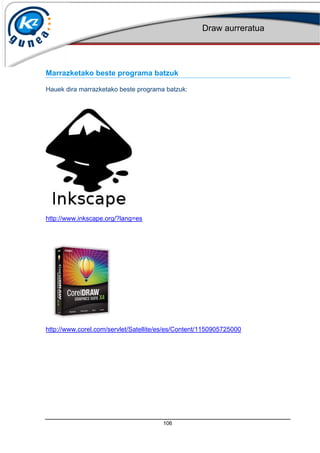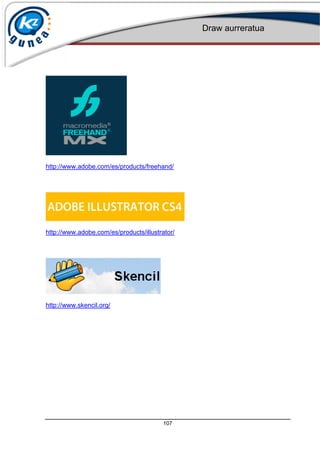draw aurreratua
- 2. Draw aurreratua 2 Edukien aurkibidea Edukien aurkibidea ...................................................................................................2 Sarrera ....................................................................................................................3 Zer da Draw?..........................................................................................................3 Objektu bektorialekin lan egitea...........................................................................4 Marrazteko tresnak ..............................................................................................17 Marrak, inguruneak eta haien propietateak.......................................................32 Kurbak ..................................................................................................................67 Irudiak...................................................................................................................89 Marrazketako beste programa batzuk..............................................................106
- 3. Draw aurreratua 3 Sarrera Zer iruditzen zaizu grafiko bektorialak egin ditzakezun doako marrazketa-programa bat deskargatu ahal izatea? Gustatuko al litzaizuke poligonoak, kurbak eta hiru dimentsiotako irudiak sortzea, guztia ingurune berean? Eta kolorea, neurria eta abar aldatzerik izango bazenu, zure gustura uzteko? Imajina al dezakezu hori guztia ordenagailuan egin ahal izatea? Orain, OpenOffice suiteko Draw marrazketa-programarekin, oso erraz egin dezakezu. Hori guztia egin dezakezu Draw programarekin. Zer da Draw? Draw marrazketa-programa ahaltsua da, hau da, asko handitu arren kalitatea mantentzen du eta objektuetara zuzendutako grafiko bektorialak egiten ditu. Grafiko bektorialak irudietan, eskemetan eta diseinu teknikoetan erabiltzen dira; izan ere, bit- mapen artxiboekiko abantaila batzuk dituzte: elementu bakoitzaren banakako edizioa ahalbidetzen dute, neurriz alda daitezke kalitatea galdu gabe eta leku txikiagoa hartzen dute. Grafikoak dokumentuetan, aurkezpenetan eta web-orrietan ohiko zati direnez, erabiltzaileentzat funtsezkoa da tresna ahaltsu eta malgua izatea. Zerbait erakutsi edo deskribatu nahi dugunean, grafiko soil batek hitz asko ordezka ditzake, eta horrekin argitasuna eta kontzeptuak ulertzeko azkartasuna lor dezakegu. Draw OpenOfficen osagaia da, eta ordainketako beste programak ez bezala, doan lor daiteke, baita kopiatu eta banatu ere. Ikastaro honen helburua Drawren aplikazioa da, eta ez instalazioa. OpenOffice.org suite ofimatikoaren azken bertsioa haren webgune ofizialetik deskarga daiteke: http://es.openoffice.org/ OpenOfficek bere orrialde ofizialetik ematen dituen instalazioko jarraibideak: http://es.openoffice.org/programa/instalar-win.html
- 4. Draw aurreratua 4 Objektu bektorialekin lan egitea Objektu bektoriala trazatu bidez zehaztutako forma duen elementu grafikoa da. Bektoreen trazatuaren forma zeharkatzen duten puntuek zehazten du. Objektu bektorialen marraren koloreak haren trazatuari jarraitzen dio eta betegarriak, aldiz, haren barnealdea betetzen du. Era berean hainbat objektu bektorial sor dezakegu Drawn. Gainera, hainbat funtzio eskaintzen du: taldekatu, taldekatzeak desegin edo esportatu, adibidez. Jarraian, Draw programan objektu bektorialak nola taldekatu, taldeak nola desegin eta nola esportatu behar diren ikusiko dugu. Kasu honetan, bi irudi geometriko sortu, taldekatu eta kolorea aldatuko diegu Horretarako, lehenengo eta behin, Marrazkia tresna-barran "Errektangelua¡± forma aukeratuko dugu Jarraian, egin klik marrazkiko eremuko punturen batean ezkerreko botoiarekin eta arrastatu erakuslea objekturako nahi dugun neurria lortu arte
- 5. Draw aurreratua 5 Marrazkia tresna-barran ¡°elipse¡± forma aukeratuko dugu Ondoren, egin klik marrazkiko eremuko punturen batean ezkerreko botoiarekin eta arrastatu erakuslea objekturako nahi dugun neurria lortu arte Beheko errektangeluaren kolorea aldatuko dugu Horretarako, saguaren eskuineko botoiarekin klik egingo dugu errektangeluaren eremuko edozein puntutan
- 6. Draw aurreratua 6 Testuinguru-menuan, ¡°Eremua...¡± aukeran klik egingo dugu Aukeratu gure objekturako nahi duzun kolorea; kasu honetan, "1 berdea¡± hautatuko dugu
- 7. Draw aurreratua 7 Eta ¡°Onartu¡± sakatuko dugu Ikus dezakegunez, errektangeluaren kolorea aldatu egin da Jarraian, bi irudiak aukeratuko ditugu marrazkiaren eremu osoan erakuslea sakatuz eta arrastatuz Saguaren eskuineko botoiarekin klik egingo dugu errektangeluaren eremuko edozein puntutan
- 8. Draw aurreratua 8 Testuinguru-menuan, ¡°Taldekatu¡± aukeran klik egingo dugu Bi irudiak taldekatuta daude. Hori dela eta, Drawrentzat irudi bakarra dira Berriro, eskuineko botoiarekin klik egingo dugu eremuko edozein puntutan
- 9. Draw aurreratua 9 Errektangeluarekin aurretik egin dugun moduan, berriro hautatuko dugu ¡°Eremua...¡± aukera Nahi dugun kolorean klik egingo dugu; kasu honetan, ¡°Gorria¡±
- 10. Draw aurreratua 10 Eta, jarraian, ¡°Onartu¡± botoia sakatu Ikus dezakezun moduan, objektuak multzokatuta daudela kontuan izan du Drawk eta biei aldatu die kolorea Taldekatzearen beste ezaugarri bat hauxe da: bi piezak aldi berean mugi ditzakezu bakarra izango balira bezala Objektua marrazkiaren eremuan mugitzeko, egin klik gainean eta saguaren ezkerreko botoia sakatuta izanda mugitu nahi duzun tokira
- 11. Draw aurreratua 11 Jarraian, adibideko objektu bektorialen taldekatzea desegingo dugu Eremuko koadroaren edozein tokitan klik egingo dugu saguaren eskuineko botoiarekin testuinguru-menua bistaratzeko Egin klik menuko ¡°Desegin taldekatzea¡± aukeran
- 12. Draw aurreratua 12 Objektuen taldekatzea deseginda dago berriro Egiaztatzeko, saguaren ezkerreko botoiarekin errektangeluaren gainean klik egin eta marrazkiaren eremuan arrastaka eramango dugu Ikus dezakezun moduan, klik egin dugun objektua soilik mugitu da Jarraian, gure adibidea esportatuko dugu Egin klik ¡°Artxiboa¡± aukeran
- 13. Draw aurreratua 13 ¡°Esportatu...¡± aukeratuko dugu Esportatzeko erabili nahi dugun formatua aukeratzeko, egin klik botoian aukera honen geziarekin: "Formatua¡±
- 14. Draw aurreratua 14 Atal honetan, formatua aukeratuko dugu. Hauek dira ohikoenak: JPEG,GIF eta BMP Kasu honetan, "BMP - Windows Bitmap (.bmp)" aukeratuko dugu Jarraian, gure adibidea zer tokitara esportatu nahi dugun aukeratu beharko dugu. Gure kasuan, Idazmahaira esportatuko dugu ¡°Idazmahaia¡± aukeran klik egingo dugu
- 15. Draw aurreratua 15 ¡°Izena¡± testu-eremua aukeratu eta nahi dugun izena idatziko dugu Amaitzeko, ¡°Gorde¡± botoia sakatuko dugu
- 16. Draw aurreratua 16 Leiho honetan, Drawren balio batzuk alda ditzakegu esportatzeko: bereizmena (kalitate handiagoa/txikiagoa) edo marrazkiaren tamaina (neurri handiagoa/txikiagoa) adibidez Besterik zehaztu ezean azalduko diren aukerak mantendu eta ¡°Onartu¡± botoian klik egingo dugu Azkenik, egindako marrazkia idazmahaira nola esportatu dugun egiazta dezakegu Zorionak! Badakizu Drawn nola taldekatu, taldekatzeak desegin eta objektu bektorialak esportatu
- 17. Draw aurreratua 17 Marrazteko tresnak Marrazki konplexuagoak sortzen hasi aurretik, beharrezkoa da marrazketa-barraren inguruko ezagutza handiagoak izatea. Marrazketa-barran daude Drawn edozein marrazki egiteko behar diren tresna guztiak. Behar bezala erabilita, gure Drawko marrazkietan emaitza ikusgarriagoa lortuko dugu. Jarraian, Draw programaren marrazteko barran topa ditzakegun tresna ugariak ikusiko ditugu Kurtsorea propietateak aldatzeko objektuak aukeratzea ahalbidetzen digun hautaketa-tresna da ¡°Lerroa¡± neurri ugaritako lerro zuzenak marraztea ahalbidetzen duen tresna da ¡°Amaieran gezia duen lerroa¡± tresnari esker, neurri ugaritako lerro zuzenak marraz daitezke gezi-puntarekin ¡°Errektangelua¡± tresna neurri ugaritako errektangeluak egiteko erabiltzen da ¡°Elipsea¡± erabiltzaileak zehaztutako neurri ugaritako elipseak egiteko erabiltzen den tresna da ¡°T¡± testu-tresna da eta Draw marrazkietan testuak txertatzeko erabiltzen da
- 18. Draw aurreratua 18 ¡°Kurba¡± tresnari esker, kurbak eta poligonoak marraz ditzakegu betegarriarekin edo betegarririk gabe ¡°Konektorea¡± konektore ugari marraztea ahalbidetzen duen tresna da. Amaiera (geziak, puntuak edo karratuak) eta lerro ugari (zuzenak, kurbak, sigi-saga erakoak) eskaintzen du ¡°Lerroak eta geziak¡± tresnari esker, punta mota ugaritako lerroak eta geziak marraz daitezke ¡°Oinarrizko formak¡± izeneko tresnari esker, izenak dioen moduan, oinarrizko irudiak marraz ditzakegu: errektangeluak, karratuak eta abar ¡°Sinboloen formak¡± izeneko tresnari esker, edozein motatako sinboloak marraz daitezke ¡°Fontwork-eko galeria¡± izenekoa hainbat formatutako tituluak egitea ahalbidetzen duen tresna da Tresna horrekin, disko gogorrean gordetako argazkiak txerta ditzakegu ¡°Galeria" izeneko tresnan Drawk besterik zehaztu ezean gordeta dituen irudi guztiak ikusiko ditugu ¡°Efektuak¡± tresnarekin, marraztutako objektuaren arabera, emaitza desberdinak lortzeko efektuak gehi ditzakegu Jarraian, tresna horietako batzuk ikusiko ditugu adibide zehatzekin
- 19. Draw aurreratua 19 Ikus dezagun konektoreak nola marraztu Konektoreei esker, Drawn marrazki konplexuagoak eraiki daitezke: fluxu-diagramak, esate baterako Konektoreen menua ikusteko, egin klik ¡°erlaitz¡± honetan Aukeratu marraztu nahi duzun konektorea
- 20. Draw aurreratua 20 Jarraian, marrazkiaren eremu bateko puntu batean klik egingo dugu eta ezkerreko botoia sakatuta mantenduta sagua mugituko dugu, konektorerako nahi dugun tamainara iritsi arte Berriro ¡°Konektorea¡± menua zabaltzeko, egin klik erlaitz honetan
- 21. Draw aurreratua 21 Marrazteko, nahi dugun konektorea aukeratuko dugu Jarraian, marrazkiaren eremu bateko puntu batean klik egingo dugu eta ezkerreko botoia sakatuta mantenduta sagua mugituko dugu, konektorerako nahi dugun tamainara iritsi arte
- 22. Draw aurreratua 22 Bi konektoreak marraztuta ditugu Bi konektoreak ezabatzeko, lehenengo aukeratu biak saguaren erakuslea bietan arrastatuta Ondoren, egin klik teklatuko ¡°Ezab¡± botoian Horrela, gure Draw laneko eremuko objektuak ezabatuko ditugu
- 23. Draw aurreratua 23 Jarraian, lerroa, gezia eta dimentsio-lerroa nola txertatu ikusiko dugu Egin klik erlaitzean ¡°Lerroak eta geziak¡± menua zabaltzeko Lerro zuzena aukeratuko dugu, hori marraztuko baitugu
- 24. Draw aurreratua 24 Jarraian, marrazkiaren eremu bateko puntu batean klik egin eta sagua marrazkiaren eremu osoan arrastatuko dugu, lerrorako nahi dugun tamainara iritsi arte Egin klik erlaitzean ¡°Lerroak eta geziak¡± menua zabaltzeko
- 25. Draw aurreratua 25 Amaieran gezia duen lerroa aukeratuko dugu, hori marraztuko baitugu Jarraian, marrazkiaren eremu bateko puntu batean klik egin eta marrazkiaren eremu osoan arrastan eramango dugu, gezirako nahi dugun tamainara iritsi arte
- 26. Draw aurreratua 26 Egin klik erlaitzean lerroak eta geziak menua zabaltzeko Aukeratu dimentsioen lerroa
- 27. Draw aurreratua 27 Jarraian, marrazkiaren eremu bateko puntu batean klik egingo dugu eta ezkerreko botoia sakatuta mantenduta sagua mugituko dugu, neurrien lerrorako nahi dugun tamainara iritsi arte Lerroa, gezia eta neurriaren lerroa marraztu ditugu
- 28. Draw aurreratua 28 Azkenik, marrazki-barrako ¡°Fontwork¡± tresna erabilita egingo dugu titulua Egin klik ¡°Fontwork¡± ikonoan Aukeran ditugun estilo ugariak biltzen dituen koadroa azalduko da Aukeratu titulurako erabili nahi duzuna
- 29. Draw aurreratua 29 Egin klik ¡°Onartu" botoian gure marrazkiaren eremuan sortzeko Gure marrazkiaren eremuan dago, baina handitu egingo dugu pixka bat Jarraian, tituluaren eremu bateko puntu batean klik egingo dugu eta ezkerreko botoia sakatuta mantenduta sagua mugituko dugu, titulurako nahi dugun tamainara iritsi arte
- 30. Draw aurreratua 30 Egin klik tituluaren erdian bi aldiz izena aldatzeko Lehenengo, idatzita dagoena ezabatuko dugu
- 31. Draw aurreratua 31 Eremu horretan ¡°KZGUNEA" titulu-izena idatzi. Egin klik kanpoan alda dadin Zorionak! Badakizu Drawren marrazki-barra erabiltzen, konektoreak, geziak eta lerroak marrazten eta Fontwork behar bezala erabiltzen
- 32. Draw aurreratua 32 Marrak, inguruneak eta haien propietateak Drawko objektu bektorialek hamaika aukera eskaintzen dute marrei eta beste ezaugarri batzuei dagokienez. Doiketa txiki batzuk eginda, amaierako emaitza hobea izan daiteke. Draw programan beste propietate batzuk ere asko erabiltzen dira: objektuak bikoiztea edo disolbatzea, esaterako. Propietate horiek prestatzeko oso errazak dira eta amaierako emaitza oso ikusgarria eta erakargarria izaten da. Jarraian, marrak ikusten, marraztutako objektuen posizioa aldatzen, irudiak txertatzen, objektuak biratzen, itzala gehitzen eta Drawk eskaintzen dituen beste ezaugarri batzuk erabiltzen ikasiko ditugu Horretarako, lehenengo eta behin, egin klik ¡°Errektangelua¡± botoian
- 33. Draw aurreratua 33 Egin klik eta mantendu sakatuta saguaren ezkerreko botoia gure errektangelurako nahi dugun neurrira iritsi arte Egin klik eskuineko botoiarekin eremuko edozein laukitan aukeren menua bistaratzeko
- 34. Draw aurreratua 34 Egin klik ¡°Lerroa...¡± aukeran propietateen menura sartzeko Ikus dezakegun moduan, lerroaren marra aldatzeko hainbat propietate dituen leihoa azalduko zaigu Estiloa aukera lerroaren forma ugariei dagokiona da (jarraitua, etena eta beste batzuk) Kolorearekin, ertzaren kolorea aldatu ahal izango dugu Zabalera izeneko aukerarekin, ertzaren lodiera aldatuko dugu Azkenik, Gardentasuna izeneko aukerak ertzaren gardentasuna aldatzen utziko digu Egin klik gezian ertzaren lodiera handitzeko
- 35. Draw aurreratua 35 Jarraian, egin klik ¡°Onartu¡± botoian Gure Draw irudiak orain ertzean lodiera handiagoa du; jarraian, Drawko posizio posibleak ikusiko ditugu Gure marrazkiaren eremuko objektuak ezabatzeko, lehenengo, objektuaren gainean saguaren erakuslea arrastatuta aukeratuko dugu
- 36. Draw aurreratua 36 Ondoren, egin klik teklatuko ¡°Ezab¡± botoian Horrela, gure Draw laneko eremuko objektuak ezabatuko ditugu Hurrengo adibiderako, aurretik sortutako hiru irudi erabiliko ditugu; bat atzealdean (errektangelua), bestea erdian (zirkulua) eta hirugarrena aurrealdean (erronboa). Jarraian, posizioa aldatzen ikasiko dugu Egin klik aldatu nahi duzun objektuaren gainean
- 37. Draw aurreratua 37 Egin klik eskuineko botoiarekin aldatu nahi dugun irudiko eremuko edozein karraturen gainean. Kasu honetan, errektangelua aldatuko dugu ¡°Antolatu¡± aukeraren barnean, egin klik ¡°Ekarri aurrealdera¡± aukeran
- 38. Draw aurreratua 38 Ikus dezakegun moduan, atzealdean zegoen errektangeluaren posizioa aldatu egin da eta orain aurrealdean dago Egin berriro klik eskuineko botoiarekin errektangeluaren eremuaren gainean posizioa berriro aldatzeko ¡°Antolatu¡± aukeraren barnean, egin klik ¡°Bidali atzera¡± aukeran
- 39. Draw aurreratua 39 Oraingoan, ¡°Bidali atzera" aukeran klik egitean, errektangelua posizio bat atzera mugitu eta beste bi irudien artean geratu da Aldatu nahi dugun Draw objektuan klik egingo dugu; oraingoan, erronboan Egin klik eskuineko botoiarekin aldatu nahi dugun irudiko eremuko edozein karraturen gainean. Kasu honetan, erronboa aldatuko dugu
- 40. Draw aurreratua 40 ¡°Antolatu¡± aukeraren barnean, egin klik ¡°Bidali atzealdera¡± aukeran ¡°Bidali atzealdera¡± aukera erabiltzean, erronboak azken posizioa hartuko du Egin klik eskuineko botoiarekin aldatu nahi dugun irudiko eremuko edozein karraturen gainean. Kasu honetan, erronboa aldatuko dugu
- 41. Draw aurreratua 41 ¡°Antolatu¡± aukeraren barnean, egin klik ¡°Ekarri aurrera¡± aukeran Kasu honetan, ¡°ekarri aurrera¡± aukeratuta, erronboak posizio bat aurrera egin eta beste bi irudien artean geratuko da
- 42. Draw aurreratua 42 Draw programan objektuen posizioa nola aldatu ikusi ondoren, irudi bat txertatu eta ezaugarriren bat aldatuko dugu Egin klik ¡°Txertatu¡± botoian Jarraian, egin klik ¡°Irudia¡± aukeran eta, ondoren, ¡°Artxibo honetatik abiatuta...¡± botoian
- 43. Draw aurreratua 43 Nahi dugun artxiboa aukeratuko dugu; kasu honetan, ¡°dibujo.jpg¡± Eta ¡°Ireki¡± aukeran sakatu
- 44. Draw aurreratua 44 Gure irudia Drawko laneko gure eremuan dago. Orain, ukitu urdina emango diogu Horretarako, ¡°Tresnak" aukera sakatuko dugu Jarraian, egin klik ¡°Pipeta¡± botoian
- 45. Draw aurreratua 45 Pipetaren ezaugarri nagusia hauxe da: aukeratutako kolorea beste batekin ordezkatzen du Egin klik pipetaren ikonoan Egin klik ordezkatu nahi dugun irudiaren kolorean
- 46. Draw aurreratua 46 Egin klik ¡°Honekin ordezkatu...¡± erlaitzean ordezkatzeko kolorea hautatzeko Nahi dugun kolorea aukeratuko dugu; kasu honetan, ¡°Urdina¡±
- 47. Draw aurreratua 47 Gure kasuan, kolore bakarra ordezkatuko dugu, baina aldi berean 4 ere ordezka ditzakegu Egin klik ¡°Ordezkatu¡± botoian aldaketak ikusteko Gure pinguinoak orain kolore urdina duela ikusiko dugu Egin klik ¡°X¡± botoian pipetaren leihoa ixteko
- 48. Draw aurreratua 48 Pipetaren funtzionamendua ikusi ondoren, Drawren beste ezaugarri batera igaroko gara Ondoren, objektuak nola biratu eta disolbatu ikusiko dugu Lehenengo eta behin, egin klik ¡°Errektangelua¡± botoian
- 49. Draw aurreratua 49 Egin klik eta mantendu sakatuta saguaren ezkerreko botoia gure errektangelurako nahi dugun neurrira iritsi arte Egin klik eskuineko botoiarekin errektangeluaren eremuko edozein laukitan aukeren menua bistaratzeko
- 50. Draw aurreratua 50 Egin klik ¡°Posizioa eta neurria..." aukeran propietate horiek aldatzeko ¡°X posizioa¡± eta "Y posizioa¡± dira objektuaren kokapeneko koordinatuak; hau da, horiek aldatuz gero, objektua mugitu egingo genuke ¡°Angelua¡± eremuan, irudia zenbat gradutan biratzea nahi dugun zehaztu beharko dugu Egin klik eta aldatu Angelua
- 51. Draw aurreratua 51 Jarraian, egin klik ¡°Onartu¡± botoian Irudia biratu egin dela egiaztatuko dugu
- 52. Draw aurreratua 52 Jarraitzeko, irudia jatorrizko posiziora biratu dugu berriro Irudiak biratzeko aukera ikusi ostean, objektuak bikoizteko aukera landuko dugu Horretarako, ¡°Editatu" aukera sakatuko dugu ¡°Bikoiztu...¡± aukeratuko dugu
- 53. Draw aurreratua 53 ¡°Bikoiztu¡± leihoa azalduko zaigu; bertan, ezaugarri ugari alda dezakegu: kopiaren neurria, kolorea edo azaltzeko tokia, esate baterako. Gure kasuan, bere horretan utziko ditugu ¡°Onartu¡± sakatu Irudia bikoiztu da; orain, hobeto ikusteko mugitu egingo dugu Saguaren ezkerreko botoiarekin klik egin eta sakatuta mantenduko dugu irudia nahi dugun tokira mugitu arte
- 54. Draw aurreratua 54 Irudiak bikoiztuta daudela egiaztatuko dugu Jarraian, disoluzioa ikusiko dugu. Horretarako, lehendik marraztutako Drawko bi objektu erabiliko ditugu
- 55. Draw aurreratua 55 Egin klik marrazkiko eremuko bi irudi aukeratzeko ¡°Editatu¡± sakatu
- 56. Draw aurreratua 56 Jarraian, egin klik ¡°Disoluzioa...¡± botoian ¡°Disoluzioa¡± izeneko leihoa azalduko zaigu. Bertan, editagarriak diren parametro batzuk ikusiko ditugu: eraldatzeko urratsak, esate baterako. Objektu bat beste era bateko objektu bihurtzeko erabiltzeko faseak dira pausoak ¡°Onartu¡± sakatu
- 57. Draw aurreratua 57 Ikus dezakegun moduan, disoluzioa bi objektu pixkanaka bakar bihurtzea da Azkenik, atal honetan, gradienteak eta itzalak ikusiko ditugu Horretarako, lehenengo eta behin, egin klik ¡°Errektangelua¡± botoian
- 58. Draw aurreratua 58 Egin klik eta mantendu sakatuta saguaren ezkerreko botoia gure errektangelurako nahi dugun neurrira iritsi arte Egin klik eskuineko botoiarekin errektangeluaren eremuko edozein laukitan aukeren menua bistaratzeko
- 59. Draw aurreratua 59 Egin klik ¡°Eremua...¡± atalean Aukeratu ¡°Gradienteak¡± erlaitza
- 60. Draw aurreratua 60 Gradienteekin, A kolorea B kolore bihur dezakegu (oso leun egiten da) Draw objekturako nahi dugun gradientea aukeratuko dugu Gradiente bakoitzak bere ezaugarriak ditu; guztiak edita daitezke eta, kasu honetan, ¡°Hemendik¡± kolorea editatuko dugu Horretarako, aukeratu erlaitza koloreen menua ikusteko
- 61. Draw aurreratua 61 Kasu honetan, ¡°Berdea¡± aukeratuko dugu Jarraian, egin klik ¡°Onartu¡± botoian
- 62. Draw aurreratua 62 Lehendik zegoen gradientea aldatu dugunez, aldatzea edo gradiente berri gisa gehitzea aukeratzeko leiho hau azalduko zaigu ¡°Gehitu¡± sakatu Drawk emandako izena mantendu eta ¡°Onartu¡± botoian klik egingo dugu
- 63. Draw aurreratua 63 Gure errektanguluak aukeratutako gradientea eta gero aldatutakoa du. Amaitzeko, itzala jarriko diogu Egin klik eskuineko botoiarekin errektangeluaren eremuko edozein laukitan aukeren menua bistaratzeko Egin klik ¡°Eremua...¡± atalean
- 64. Draw aurreratua 64 Aukeratu ¡°Itzala¡± erlaitza Dagokion laukian klik eginez gero, ¡°Erabili itzalak¡± aukera aktibatuko zaigu
- 65. Draw aurreratua 65 ¡°Itzala¡± erlaitzetik hainbat balio aldatuko dugu: itzalaren posizioa, distantzia, kolorea edo gardentasuna, esate baterako Aldatu itzalaren distantzia ¡°Distantzia¡± erlaitzean klik eginda ¡°Onartu¡± sakatu
- 66. Draw aurreratua 66 Errektangeluak itzala du Zorionak! Orain ezagutzen dituzu marra, posizioa edo koloreak aldatzeko, edo itzalak edo gradienteak gehitzeko dauden aukerak
- 67. Draw aurreratua 67 Kurbak Drawren ¡°Kurba¡± tresnari esker, segmentu lineal batek edo gehiagok osatutako lerro kurboak marraz daitezke. Drawk kurbak hainbat eratara editatzeko aukera eskaintzen du: puntuak gehitu, puntuak ezabatu, itxi, banatu, angelua zehaztu, trantsizio simetrikoa egin eta beste hainbat aukera. Jarraian, kurbak ikusiko ditugu: nola marraztu, nola aldatu, puntuak nola gehitu, angelua nola aldatu eta Draw-ren tresna honek eskaintzen dituen ezaugarri gehiago Horretarako, lehenengo eta behin, ¡°Kurba¡± izeneko erlaitza aukeratuko dugu menua bistara dezan
- 68. Draw aurreratua 68 ¡°Kurba¡± menuaren baitan, gure Drawren marrazki-eremuan marrazkiak egiteko eskuragarri ditugun kurba mota ugariak ikusiko ditugu Lau kurba mota dago; horietako bakoitza betegarriarekin edo gabe margotu daiteke Kurba Poligonoa 45?ko poligonoa Esku hutsezko lerroa Egin klik ¡°Kurba¡± aukeran (betegarririk gabe) Egin klik eta mantendu sakatuta saguaren ezkerreko botoia gure kurbarako nahi dugun neurrira iritsi arte
- 69. Draw aurreratua 69 ¡°Kurba¡± motako kurba marraztu ondoren, mota berbereko beste kurba bat marraztuko dugu, baina oraingoan, betegarriarekin Horretarako, ¡°Kurba¡± izeneko erlaitzean klik egingo dugu menua bistara dezan Aukeratu ¡°Kurbatua, betegarriarekin" mota
- 70. Draw aurreratua 70 Egin klik eta mantendu sakatuta saguaren ezkerreko botoia gure kurbarako nahi dugun neurrira iritsi arte ¡°Kurbatua, betegarriarekin¡± kurba mota marraztu ostean, beste bat ikusiko dugu Bi kurbak ezabatzeko, lehenengo aukeratu biak saguaren erakuslea bietan arrastatuta
- 71. Draw aurreratua 71 Ondoren, egin klik teklatuko ¡°Ezab¡± botoian Horrela, gure Draw laneko eremuko objektuak ezabatuko ditugu Menua ikusteko, ¡°Kurba¡± erlaitza aukeratuko dugu
- 72. Draw aurreratua 72 Egin klik ¡°Poligonoa¡± kurba motan Egin klik eta mantendu sakatuta saguaren ezkerreko botoia ¡°Poligonoa¡± erako gure kurbarako nahi dugun neurrira iritsi arte
- 73. Draw aurreratua 73 Poligono erako kurba amaitu da. Orain, ¡°Poligonoa (45?), betegarriarekin¡± kurba mota ikusiko dugu Egin klik ¡°Kurba¡± erlaitzean motak biltzen dituen menua bistaratzeko
- 74. Draw aurreratua 74 ¡°Poligonoa (45?), betegarriarekin¡± mota aukeratuko dugu Egin klik eta mantendu sakatuta saguaren ezkerreko botoia ¡°Poligonoa (45?), betegarriarekin¡± erako gure kurbarako nahi dugun neurrira iritsi arte
- 75. Draw aurreratua 75 ¡°Poligonoa (45?), betegarriarekin¡± mota amaituta. Orain, ¡°Esku hutsezko lerro¡± mota izeneko kurba ikusiko dugu ¡°Kurba¡± izeneko erlaitzean klik egingo dugu menua bistara dezan
- 76. Draw aurreratua 76 Esku hutsezko lerroa aukeratuko dugu Egin klik eta mantendu saguaren ezkerreko botoia sakatuta esku hutsezko lerroa marrazteko
- 77. Draw aurreratua 77 Kurba mota batzuk ikusi ditugu. Orain, nola editatu ikusiko dugu Edizio-aukerak ikusteko, edozein kurba mota marraztuko dugu
- 78. Draw aurreratua 78 Egin klik eta mantendu sakatuta saguaren ezkerreko botoia kurbarako nahi dugun neurrira iritsi arte Egin klik eskuineko botoiarekin kurbaren eremuko edozein laukitan aukeren menua bistaratzeko
- 79. Draw aurreratua 79 ¡°Aldatu puntuak" aukera hautatuko dugu kurbaren propietateak aldatzeko ¡°Editatu puntuak¡± izeneko barra azalduko da. Orain, ezaugarri horietako batzuk ikusiko ditugu ¡°Puntuak¡±: gainean klik eginda, ¡°Editatu puntuak¡± modua desaktibatuko da ¡°Mugitu puntuak¡± aukerari esker, kurbako puntuen posizioa alda dezakegu ¡°Txertatu puntuak¡± aukeran klik eginda, kurbari puntuak gehituko dizkiogu ¡°Itxi B¨¦zier¡± aukerarekin, kurba itxiko dugu bi muturretako puntuak bateratuta Egin klik ¡°Txertatu puntuak¡± aukeran
- 80. Draw aurreratua 80 Puntu berria gehitzea nahi dugun kurbaren barneko tokian klik egingo dugu Aukeratu puntu berria, eta ezkerreko botoia sakatuta mantenduta, sagua mugituko dugu kurba editatzeko
- 81. Draw aurreratua 81 Kurba editatu ondoren, edizio-barran aukera berriak gaituta ikusiko ditugu. Jarraian, horiek ikusiko ditugu: ¡°Ezabatu puntuak¡± aukeran klik eginda, kurbako puntuak kenduko ditugu ¡°Zatitu kurba¡± izenekoari esker, loturako puntu bat bereziko dugu ¡°Zehaztu angelua¡± izenekoan, kurbako angelua zehaztuko dugu ¡°Trantsizio simetrikoa¡± aukerarekin, txertatutako puntutik kurba ardatzarekiko eta zentroarekiko aldatu ahal izango dugu, eta horrekin, kurbari jarraipena emango diogu Egin klik ¡°Trantsizio simetrikoa¡± aukeran
- 82. Draw aurreratua 82 Kurbako puntu hori ezabatu nahi badugu, ¡°Ezabatu puntuak¡± aukeran egingo dugu klik Tarteko puntua ezabatu egin da Kurba aldatzen aurrera egiteko, beste puntu bat sortu behar dugu Berriro, ¡°Txertatu puntuak¡± aukera hautatuko dugu
- 83. Draw aurreratua 83 Puntu berria gehitzea nahi dugun kurbako tokian klik egingo dugu Saguaren ezkerreko botoiarekin bi aldiz egin klik puntu berriaren gainean edizioko tresna guztiak bistara ditzan
- 84. Draw aurreratua 84 ¡°Zehaztu angelua¡± sakatu Bi puntu berri azalduko dira eta horiek aldatzean, kurbaren angelua editatu ahalko dugu Egin klik eta arrastatu kurbaren angelua aldatzeko
- 85. Draw aurreratua 85 Gauza bera egingo dugu bigarren puntuarekin ere Jarraian, ¡°Itxi B¨¦zier¡± aukeran klik egingo dugu kurbaren muturrak lotzeko
- 86. Draw aurreratua 86 Egin klik saguaren ezkerreko botoiarekin gure irudiaren eremua apur bat handitzeko Egin klik ¡°Zatitu kurba¡± aukeran puntu hori bitan bereizteko
- 87. Draw aurreratua 87 Egin klik puntuaren gainean eta ezkerreko botoia sakatuta izanda, nahi dugun tokiraino eramango dugu Gauza bera egin beharko dugu kurba zatitu ostean sortu den bigarren puntuarekin ere
- 88. Draw aurreratua 88 Zorionak! Ezagutzen dituzu Drawren kurba mota ugariak, eta badakizu horiek editatzen, puntuak gehitzen, kentzen eta kurben angelua aldatzen
- 89. Draw aurreratua 89 Irudiak Oinarrizko formak izan ohi dira Drawn gehien erabiltzen diren irudiak; hau da, lana asko erraztuko diguten bi eta hiru dimentsiotako irudi geometrikoen multzoa. Drawn irudi horiek erabiltzeak gure marrazkiari ukitu ikusgarriagoa eta profesionalagoa emango dio. Jarraian, oinarrizko formak, sinboloen formak eta izarrak nola erabili ikusiko dugu. Gainera, irudiak hiru dimentsiotara nola bihurtu ikusiko dugu Horretarako, lehenengo eta behin, oinarrizko formen menua bistaratzeko, ¡°Oinarrizko formak¡± izeneko erlaitzean klik egingo dugu
- 90. Draw aurreratua 90 Oinarrizko formen menua azalduko zaigu. Gure marrazkirako erabil ditzakegun objektu ugari ikusiko dugu hor Gure kasuan, errektangelua aukeratuko dugu; horretarako, egin klik errektangeluaren ikonoan Jarraian, marrazkiaren eremu bateko puntu batean klik egingo dugu eta ezkerreko botoia sakatuta mantenduta sagua mugituko dugu, errektangelurako nahi dugun tamainara iritsi arte
- 91. Draw aurreratua 91 Beste irudi bat marrazteko, berriro egin klik ¡°Oinarrizko irudiak¡± izeneko erlaitzean menua zabaltzeko Kasu honetan, oinarrizko formen menuko triangeluaren ikonoan egingo dugu klik
- 92. Draw aurreratua 92 Jarraian, marrazkiaren eremu bateko puntu batean klik egingo dugu eta ezkerreko botoia sakatuta mantenduta sagua mugituko dugu, triangelurako nahi dugun tamainara iritsi arte Oinarrizko formak marraztu ondoren, sinboloen formak ikusiko ditugu Bi forma horiek ezabatzeko, lehenengo biak aukeratu, saguaren erakuslea bietan arrastatuta
- 93. Draw aurreratua 93 Ondoren, egin klik teklatuko ¡°Ezab¡± botoian Horrela, gure Draw laneko eremuko objektuak ezabatuko ditugu Sinboloen formak marrazteko, ¡°Sinboloen formak¡± izeneko erlaitzean egingo dugu klik menua bistaratzeko
- 94. Draw aurreratua 94 Egin klik Drawren eremuan marraztu nahi dugun sinboloaren ikonoan Jarraian, marrazkiaren eremu bateko puntu batean klik egingo dugu eta ezkerreko botoia sakatuta mantenduta sagua mugituko dugu, sinboloaren formarako nahi dugun tamainara iritsi arte
- 95. Draw aurreratua 95 Beste irudi bat marrazteko, berriro egin klik ¡°Sinboloen formak¡± izeneko erlaitzean dagokion menua zabaltzeko Egin klik Drawren gure eremuan marrazteko aukeratu dugun sinboloaren ikonoan
- 96. Draw aurreratua 96 Jarraian, marrazkiaren eremu bateko puntu batean klik egingo dugu eta ezkerreko botoia sakatuta mantenduta sagua mugituko dugu, kasu honetan eguzkirako nahi dugun tamainara iritsi arte Jarraian, Drawn izarrak marrazteko tresna ikusiko dugu
- 97. Draw aurreratua 97 Egin klik ¡°Izarrak¡± erlaitzean izar ugariak dituen menua bistaratzeko Izarren menuan hainbat eratakoak ikusiko ditugu. Haietako batzuek zenbakiak dituzte eta izarraren punta kopurua adierazten dute Egin klik 24 punta dituen izarrean gure marrazkian jartzeko
- 98. Draw aurreratua 98 Jarraian, marrazkiaren eremu bateko puntu batean klik egingo dugu eta ezkerreko botoia sakatuta mantenduta sagua mugituko dugu, izarrerako nahi dugun tamainara iritsi arte Izarra marraztuta dago; orain, kolorea aldatuko diogu eta gero hiru dimentsiotako irudi bihurtuko dugu Egin klik izarraren eremuko edozein karratutan saguaren eskuineko botoiarekin
- 99. Draw aurreratua 99 Egin klik testuinguru-menuko ¡°Eremua...¡± aukeran izarraren kolore-propietateetara sartzeko Eremua izeneko leihoaren barnean, aukeratu izarrerako aukeratu dugun kolorea. Kasu honetan, ¡°1 berdea¡± aukeratuko dugu
- 100. Draw aurreratua 100 Eta ¡°Onartu¡± sakatuko dugu Izarra berdea da; orain, hiru dimentsiotako objektu bihurtuko dugu Egin klik izarraren eremuko edozein karratutan saguaren eskuineko botoiarekin testuinguru-menua ikusteko
- 101. Draw aurreratua 101 Testuinguru-menuaren barnean, egin klik "Bihurtu" aukeraren barnean dagoen "3Dn" aukeran Izarra hiru dimentsiotakoa da orain, baina haren sakonera handituko dugu Egin klik izarraren eremuko edozein karratutan saguaren eskuineko botoiarekin testuinguru-menua ikusteko
- 102. Draw aurreratua 102 Egin klik ¡°3D efektuak¡± aukeran izarraren efektuen leihoa bistaratzeko Handitu sakonera sendotasun handiagoko itxura emateko Egin klik eremuan eta idatzi nahi dugun sakonera hori
- 103. Draw aurreratua 103 Datuak aldatu ostean, egin klik egiaztatzeko sinbolo berdean aukerak berresteko eta, kasu honetan, izarra eguneratzeko 3D efektuak editatu ondoren, egin klik "x" botoian "3D efektuak" leihoa ixteko
- 104. Draw aurreratua 104 Izarra amaituta dagoenez, nola geratu den ikusteko mugitu egingo dugu ¡°Efektuak¡± erlaitzean klikatu ¡°Biratu¡± efektuan klik egin
- 105. Draw aurreratua 105 Izarraren eremuko puntuen kolorea aldatu egingo da; mugi dezakegula adierazten du horrek Egin klik eta mantendu sakatuta saguaren ezkerreko botoia, marrazkia mugitzeko Zorionak! Badakizu oinarrizko formak, sinboloen formak eta izarrak nola erabili; gainera, hiru dimentsiotako irudi nola bihurtu ere badakizu
- 106. Draw aurreratua 106 Marrazketako beste programa batzuk Hauek dira marrazketako beste programa batzuk: http://www.inkscape.org/?lang=es http://www.corel.com/servlet/Satellite/es/es/Content/1150905725000